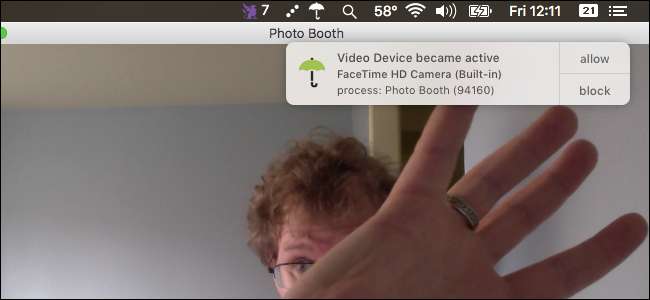
Kunnen hackers echt je webcam opnemen tijdens 'privé'-momenten en je vervolgens chanteren met de beelden? Dit idee, uit het laatste seizoen van Black Mirror, veroorzaakt een regelrechte nachtmerrie. Het is geen wonder dat Mark Zuckerberg en FBI-directeur James Comey allebei tape over hun webcams plakten.
We hebben het je geleerd hoe u uw webcam uitschakelt , maar wat als je het toch af en toe wilt gebruiken? Een gratis Mac-applicatie, genaamd Toezicht , laat u weten wanneer uw webcam en microfoon worden gebruikt, zodat u ongeautoriseerde toepassingen kunt blokkeren.
Voor alle duidelijkheid: Oversight is geen garantie. Hackers kunnen het groene lampje uitschakelen dat moet gaan branden wanneer uw webcam wordt geactiveerd, dus hypothetisch is er geen reden waarom ze ook niet zouden kunnen werken met software zoals Oversight. De enige waterdichte methode is om uw camera volledig uit te schakelen, met tape of op een andere manier. Dat gezegd hebbende, deze applicatie is gratis, zonder verplichtingen, en komt van Patrick Wardle. Hij is een gevestigde Mac-beveiligingsexpert die presenteerde op beveiligingsconferenties, waaronder BlackHat, DefCon, VirusBulletin, ShmooCon en CanSecWest.
Download en installeer Oversight
Ga naar de Oversight homepage en download de applicatie, die als installatieprogramma in een ZIP-bestand wordt geleverd. Klik op het archief om het uit te pakken.
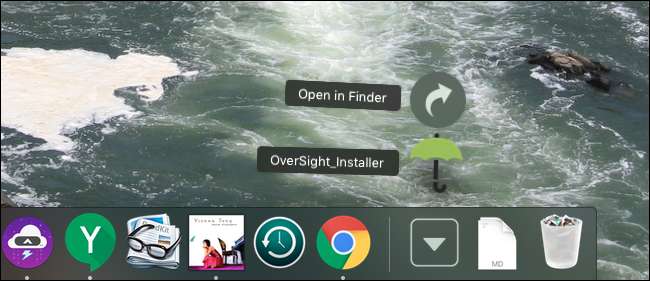
Open het installatieprogramma en typ uw wachtwoord wanneer daarom wordt gevraagd. Dit installatieproces is eenvoudig; klik gewoon op de knop "Installeren".
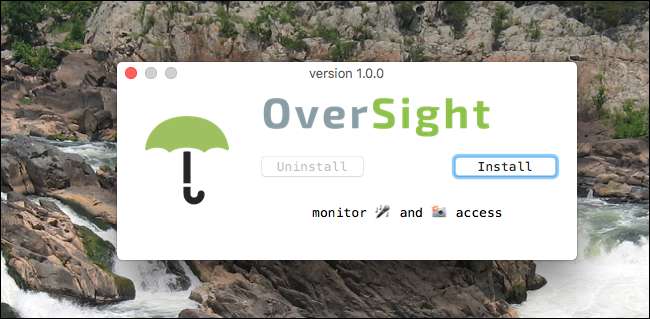
Hiermee wordt Oversight geïnstalleerd en gestart, wat betekent dat uw webcam en microfoon nu worden gecontroleerd.
Hoe u uw webcam en microfoongebruik kunt controleren
Het toezicht wordt voornamelijk in uw menubalk uitgevoerd in de vorm van een overkoepelend pictogram. Klik erop om de huidige status van uw webcam en microfoon te bekijken.
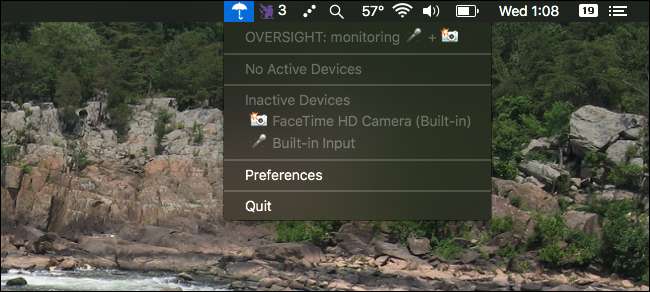
Om de applicatie te testen, start u een programma dat uw webcam gebruikt. Wanneer je camera wordt ingeschakeld, zie je een melding als deze.
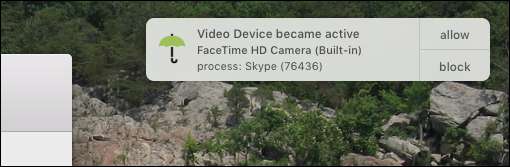
Zoals u kunt zien, zult u ontdekken dat uw webcam is geactiveerd en kunt u zelfs zien welk programma deze gebruikt. Met twee knoppen op de melding kunt u het webcamgebruik toestaan of blokkeren.
Als een programma dat u niet herkent uw webcam gebruikt, is het waarschijnlijk een goed idee om deze te blokkeren. Ik zou het ook aanbevelen een Mac-malwarescan uitvoeren , en macOS bijwerken zodat je kunt download de laatste XProtect-updates .
Als een applicatie uw microfoon gaat gebruiken, geeft Oversight u daar ook een melding van. Als u bijvoorbeeld start Siri op de Mac , zie je iets dat er zo uitziet:
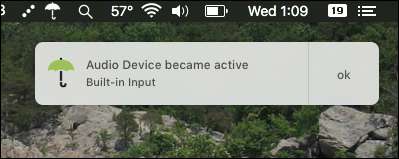
Als je klaar bent met praten, ontvang je nog een melding dat je microfoon niet meer in gebruik is. Helaas kun je niet achterhalen welke applicatie je microfoon gebruikt, maar je weet tenminste wanneer je wordt opgenomen.
En dat is ongeveer alles wat de applicatie doet. Er zijn niet veel voorkeuren, dus u kunt zien:
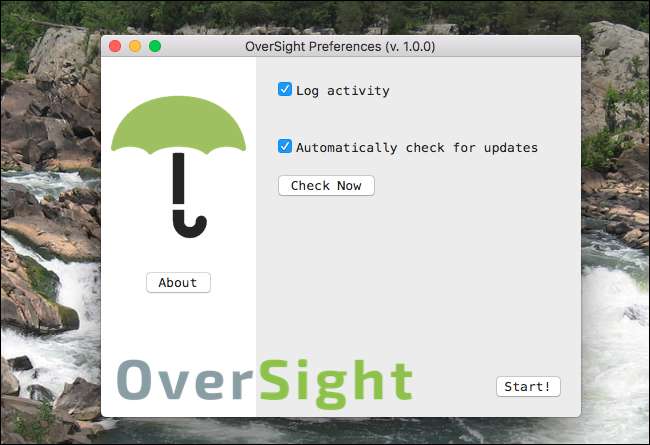
In principe kunt u tussen logboekregistratie en updates schakelen. Ik stel voor dat je beide aanhoudt. Als je nieuwsgierig bent, kun je de logboeken vinden door naar Toepassingen> Hulpprogramma's> Console te gaan en vervolgens naar Oversight te zoeken.
Als je je zorgen maakt dat je camera je stiekem opneemt, maar je camera niet helemaal wilt blokkeren, is dit een goed compromis. Het is eenvoudig, verbruikt niet veel geheugen en houdt u op de hoogte.







